win10中wsappx进程占用内存过多如何处理 如何优化win10中wsappx进程以减小cpu占用率
更新时间:2023-05-03 17:53:58作者:yang
win10中wsappx进程占用内存过多如何处理,在使用Windows 10系统时,您可能会遇到一个名为wsappx的系统进程,这个进程的占用内存较多,甚至会占用大量的CPU资源造成电脑运行变慢。所以如何优化wsappx进程以减小其对CPU的占用率就成为了用户们比较关注的问题。在本文中我们将针对这个问题提供一些解决方法和优化方式。

具体方法如下:
1、在Windows10系统启动的时候,发现wsappx进程占用了大量的系统内存。
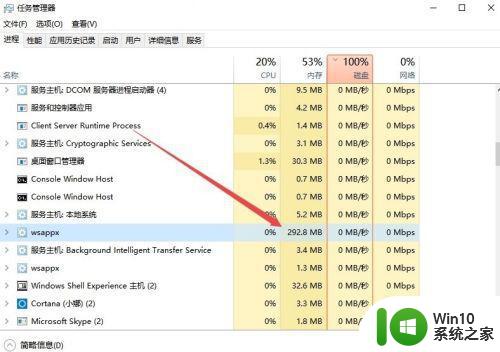
2、这时可以点击Windows10桌面左下角的开始按钮。
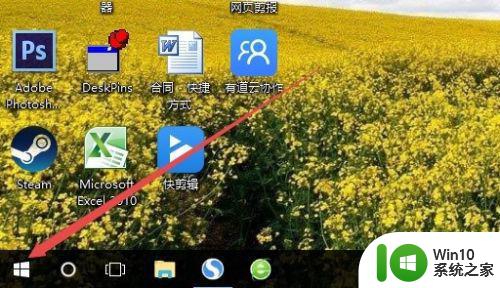
3、在弹出的开始菜单中点击“应用商店”图标。
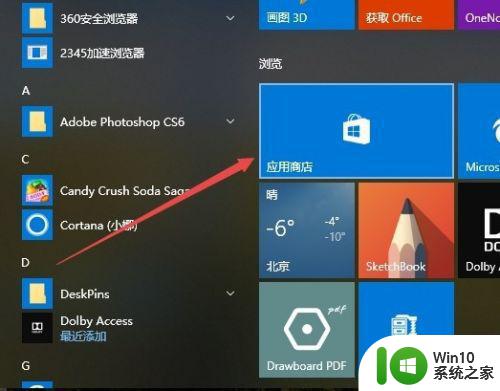
4、在打开的Windows10应用商店窗口中,点击右上角的“更多”按钮。
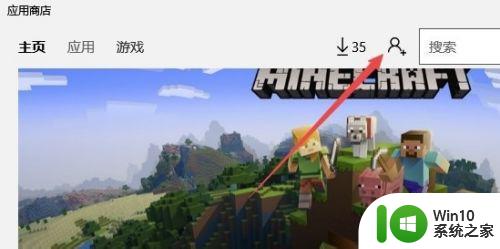
5、在打开的下拉菜单中点击“设置”菜单项。
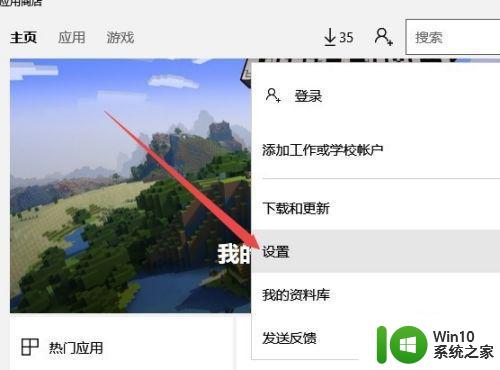
6、在打开的应用商店设置窗口中,找到“自动更新应用”一项,把其下面的开关设置为关即可。这样下次再启动的时候,就不会出现wsappx进程占用内存大的情况了。
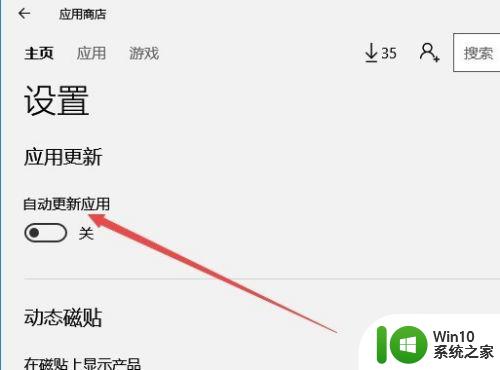
要解决Win10中wsappx进程占用内存过多的问题,可以采用关闭该进程的方法,也可以通过一些优化措施来降低其CPU占用率,如禁用Windows应用商店自动更新、清理系统垃圾、处理磁盘碎片等。这些方法虽然不一定完全解决问题,但可以起到一定的缓解作用。
win10中wsappx进程占用内存过多如何处理 如何优化win10中wsappx进程以减小cpu占用率相关教程
- win10系统内存占用率高怎么优化 如何减少win10内存占用率
- win10如何禁用SysMain服务以减少内存占用 如何清理win10中SysMain服务占用的过多内存
- win10系统antimalware占用内存过高的处理方法 win10系统antimalware进程如何优化内存占用
- win10 dwm.exe占用内存过高的解决步骤 dwm.exe占用内存过高如何优化
- win10内存占用高但看不到进程怎么解决 Win10内存占用高但任务管理器未显示进程如何处理
- win10进程explorer占用率高解决方法 win10 explorer占用cpu过高怎么办
- win10系统msmpeng.exe进程占用cpu使用率过高如何解决 Win10系统msmpeng.exe进程高CPU使用率怎么办
- win10内存占用高的优化方法 win10内存占用很高如何解决
- win10系统占用CPU过高的解决方案 如何降低win10系统进程占用CPU的使用率
- win10物理内存占用过高怎么解决 win10物理内存占用过高如何优化
- win10电脑中windows音频设备图形隔离占用cpu和内存高怎么处理 win10电脑中windows音频设备图形隔离导致CPU占用率过高怎么处理
- win10内存占用高但看不到进程怎么办 Win10内存占用高但任务管理器显示进程不明显
- 蜘蛛侠:暗影之网win10无法运行解决方法 蜘蛛侠暗影之网win10闪退解决方法
- win10玩只狼:影逝二度游戏卡顿什么原因 win10玩只狼:影逝二度游戏卡顿的处理方法 win10只狼影逝二度游戏卡顿解决方法
- 《极品飞车13:变速》win10无法启动解决方法 极品飞车13变速win10闪退解决方法
- win10桌面图标设置没有权限访问如何处理 Win10桌面图标权限访问被拒绝怎么办
win10系统教程推荐
- 1 蜘蛛侠:暗影之网win10无法运行解决方法 蜘蛛侠暗影之网win10闪退解决方法
- 2 win10桌面图标设置没有权限访问如何处理 Win10桌面图标权限访问被拒绝怎么办
- 3 win10关闭个人信息收集的最佳方法 如何在win10中关闭个人信息收集
- 4 英雄联盟win10无法初始化图像设备怎么办 英雄联盟win10启动黑屏怎么解决
- 5 win10需要来自system权限才能删除解决方法 Win10删除文件需要管理员权限解决方法
- 6 win10电脑查看激活密码的快捷方法 win10电脑激活密码查看方法
- 7 win10平板模式怎么切换电脑模式快捷键 win10平板模式如何切换至电脑模式
- 8 win10 usb无法识别鼠标无法操作如何修复 Win10 USB接口无法识别鼠标怎么办
- 9 笔记本电脑win10更新后开机黑屏很久才有画面如何修复 win10更新后笔记本电脑开机黑屏怎么办
- 10 电脑w10设备管理器里没有蓝牙怎么办 电脑w10蓝牙设备管理器找不到
win10系统推荐
- 1 电脑公司ghost win10 64位专业免激活版v2023.12
- 2 番茄家园ghost win10 32位旗舰破解版v2023.12
- 3 索尼笔记本ghost win10 64位原版正式版v2023.12
- 4 系统之家ghost win10 64位u盘家庭版v2023.12
- 5 电脑公司ghost win10 64位官方破解版v2023.12
- 6 系统之家windows10 64位原版安装版v2023.12
- 7 深度技术ghost win10 64位极速稳定版v2023.12
- 8 雨林木风ghost win10 64位专业旗舰版v2023.12
- 9 电脑公司ghost win10 32位正式装机版v2023.12
- 10 系统之家ghost win10 64位专业版原版下载v2023.12